Nous sommes à votre écoute pour toutes questions techniques, manuels, téléchargements de logiciels les plus récents ou questions fréquemment posées sur nos produits de casque VR.
Reliez automatiquement les appareils dans le même environnement réseau Internet et transférez les données du serveur vers le lecteur (P1 Pro, P1 Pro 4K, P2 et DPVR-4D PRO)
Technologie de contrôle à distance DPVR :
Grâce à la communication réseau sans fil, PC RCS peut effectuer une gestion unifiée des appareils et un contrôle de diffusion de contenu sur le RCC VR tout-en-un. Il est largement utilisé dans l'apprentissage VR multi-personnes, la formation VR multi-personnes et d'autres scénarios (P1 Pro, P1 Pro 4K, P2 et DPVR-4D PRO).

DPVR E4C, E3-B / E3-C/ E3 4K PRIS EN CHARGE
Win7\Win8\Win10\Win11\64bits

Le mode kiosque est un moyen courant de verrouiller un casque VR lorsque cet appareil est utilisé pour une tâche spécifique ou dans un lieu public. Par exemple, le mode kiosque peut verrouiller une application de formation pour empêcher les clients de quitter l'application et de parcourir d'autres applications dès le lancement du casque, de fermer des outils importants ou de perturber de toute autre manière l'utilisation prévue du casque VR (P1, P1 Pro , P1 Pro 4K, P2 et DPVR-4D PRO).
Mode kiosque pour la vidéo
Mode kiosque pour APK
DPVR AIO GO est un outil qui peut vous aider à gérer facilement votre stand avec les casques VR (P1, p1 Pro, P1 Pro 4K, P2 et DPVR-4D PRO) via votre ordinateur. Tu peux;
Il vous suffit d'installer DPVR AIO GO, puis de connecter votre casque DPVR tout en un VR au système Windows 64 bits via un câble USB.
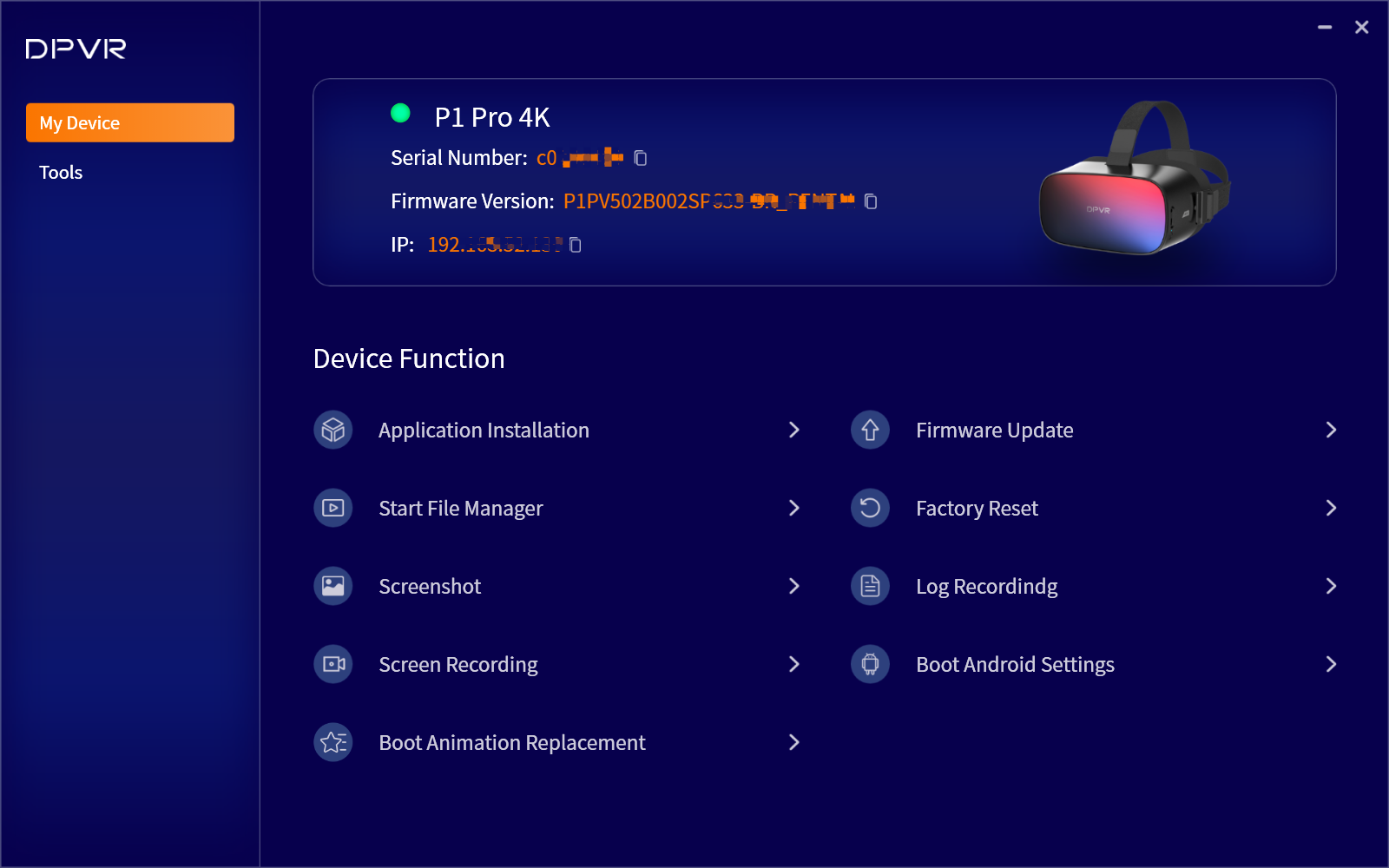
ÉCRAN VR DE SORTIE EN UN CLIC VERS UN TÉLÉVISEUR
Pour les appareils : P1 PRO 4K / P1 PRO, P2 et DPVR-4D PRO
Pour les téléviseurs avec Android OS 4.4 ou supérieur
DPVR soutient les développeurs de logiciels qui souhaitent créer des logiciels de réalité virtuelle à utiliser avec notre gamme de casques.
Vous pouvez visiter notre site de développeur qui contient des informations spécifiques sur les SDK, des exemples de code et notre plate-forme de développement.

QUESTIONS FRÉQUEMMENT POSÉES SUR LE DPVR
POUR QUOI PUIS-JE UTILISER UN CASQUE VR
Un casque VR peut être utilisé pour un large éventail d'applications allant de choses très simples comme regarder des films YouTube à des tâches plus complexes comme l'utilisation d'un logiciel de formation d'entreprise pour apprendre à utiliser des machines lourdes en toute sécurité. Un casque VR crée une opportunité de consommation de contenu vidéo et audio à l'aide d'un écran de visualisation personnel via un casque. Un casque VR est plus couramment utilisé pour regarder des films ou jouer à des jeux interactifs.
QUE POUVEZ-VOUS FAIRE AVEC UN CASQUE VR
Vous pouvez faire beaucoup de choses avec un casque VR, comme jouer à des jeux de réalité virtuelle ou regarder des films sur votre lit. D'autres choses que vous pouvez faire avec un casque VR incluent regarder des vidéos éducatives sur différents sujets ou même explorer un musée avec une visite virtuelle.
QUELLES ENTREPRISES UTILISENT LA VR POUR LA FORMATION
Des centaines d'entreprises commencent à utiliser la réalité virtuelle à des fins de formation. En savoir plus sur les applications des casques de réalité virtuelle ici.
DE QUOI AVEZ-VOUS BESOIN POUR QU'UN CASQUE VR FONCTIONNE
Si vous achetez notre série P1 de casque VR tout-en-un, tout ce dont vous avez besoin pour qu'il fonctionne est une source de contenu qui peut provenir d'un smartphone, d'une clé USB ou en ligne. Avec notre série E3 de casques VR, vous pouvez les connecter à un PC pour ensuite utiliser des applications sur votre ordinateur via le casque.
QU'EST-CE QUE LE CASQUE 3D VR
Un casque 3D VR a des lentilles qui façonnent l'image de l'écran plat en une image 3D stéréoscopique. Cela se fait via l'angle et le type d'objectifs utilisés dans le casque. Les lentilles déforment les deux images indépendantes, une pour chaque côté, dans le bon sens afin que vos yeux voient les choses correctement.
QUEL EST LE MEILLEUR CASQUE VR POUR GAMING
Le meilleur casque VR pour les jeux dépend vraiment du type de jeu que vous allez faire. Certains jeux de conduite pour VR nécessiteront des taux de rafraîchissement d'écran très rapides par exemple afin que vous ne deveniez pas étourdi et que vous puissiez profiter de votre conduite. Certains autres jeux VR sont beaucoup plus simples et peuvent ne pas avoir besoin de ce type de spécification. Il est préférable de vérifier auprès du fabricant du casque VR s'il conviendra aux jeux.
Le casque de la série DPVR E3 est le meilleur casque VR pour les jeux.
CE QU'IL FAUT RECHERCHER LORS DE L'ACHAT D'UN CASQUE VR
Il y a beaucoup de choses à rechercher lors de l'achat d'un casque VR. En dehors des choses les plus évidentes, vous devriez considérer :
QUELS CASQUES VR SONT COMPATIBLES AVEC STEAM
Il existe de nombreux casques VR compatibles avec Steam, la gamme DPVR comprend les casques VR des séries P1 et E3 qui peuvent fonctionner avec des centaines de jeux de réalité virtuelle différents disponibles sur Steam.
COMMENT FONCTIONNENT LES CASQUES VR AVEC LE SMARTPHONE
Le casque DPVR P1 VR est un produit parfait à utiliser avec votre smartphone car il peut être utilisé sans fil pour afficher le contenu de votre téléphone.
COMMENT JOUER À DES JEUX AVEC LE CASQUE VR
Certains jeux sont assez simples et utilisent 3 DoF pour les jeux avec des mouvements simples avec lesquels vous utilisez notre manette.
Bien que pour une expérience plus immersive, certains jeux sont à 6 degrés de liberté avec les deux bras et votre tête suivis pour vos mouvements dans un monde virtuel.
PUIS-JE JOUER AUX JEUX SUR STEAM AVEC UN CASQUE DPVR E3-B/E3-C ?
E3-B et E3-C sont compatibles avec les jeux Steam VR. Notez que le E3-B / E3-C ne prend pas en charge l'interaction de positionnement spatial.
Veuillez filtrer ces jeux lors de la recherche.
SI JE PORTE DES LUNETTES, PUIS-JE UTILISER LE CASQUE E3-B / E3-C VR FACILEMENT ?
Facile! Vous pouvez porter des lunettes à l'aise avec le casque E3-B ou E3-C VR.
QUEL TYPE D'INTERFACE INFORMATIQUE EST NÉCESSAIRE POUR LE E3-B / E3-C ?
Deux ports USB et un port HDMI graphique discret sont nécessaires. S'il n'y a pas suffisamment d'interfaces USB sur votre ordinateur, vous aurez besoin d'un concentrateur USB. Vous pouvez connecter uniquement le câble de données à votre ordinateur tout en fournissant une alimentation externe pour le casque via une banque d'alimentation, etc.
"AVIS : NI USB NI HDMI N'EST CONNECTÉ" APPARAÎT DANS LA CONNEXION DE L'APPAREIL DE L'ASSISTANT DPVR.
Vérifiez si les deux câbles USB et un câble HDMI sont connectés à l'ordinateur. Essayez de débrancher tous les câbles et rebranchez-les en 5 secondes.
Quittez l'assistant DPVR et redémarrez-le dans 5 secondes.
Débranchez tous les câbles du casque et redémarrez l'ordinateur.
Vérifiez si la dernière version de DPVR Assistant est utilisée. Si nécessaire, téléchargez la dernière version
Soulevez le capot supérieur, débranchez et rebranchez les fils sur le dessus du casque.
Vérifiez si la dernière version du pilote graphique est utilisée. Si nécessaire, téléchargez la dernière version sur le site officiel de NVIDIA
LA RÉSOLUTION DE L'ÉCRAN DE L'ORDINATEUR EST MODIFIÉE LORSQUE LE CASQUE E3-B / E3-C EST CONNECTÉ.
Vérifiez si la dernière version du pilote graphique est utilisée. Si nécessaire, téléchargez la dernière version sur le site officiel de NVIDIA.
Réglez manuellement la résolution de l'écran de l'ordinateur dans les paramètres d'affichage.
LORSQUE L'ASSISTANT DPVR EST EN MARCHE ET QUE LE CASQUE E3-B/E3-C EST CONNECTÉ, UN BUREAU ÉTENDU S'AFFICHE SUR L'ÉCRAN DU CASQUE (CARTE GRAPHIQUE DISCRÈTE INSTALLÉE DANS L'ORDINATEUR)
LORS DE LA LECTURE D'UNE VIDÉO SUR UN ORDINATEUR AVEC CARTE GRAPHIQUE INTÉGRÉE OU UN ORDINATEUR PORTABLE, L'AFFICHAGE DANS LE CASQUE E3-B/E3-C EST ANORMAL.
LE CASQUE E3-B PREND-IL EN CHARGE LE MODE DK1/DK2 ?
Non. Le casque E3-B prend uniquement en charge le mode DPVR.
COMMENT CHANGER LE MODE DPVR / DK1 / DK2 POUR LE CASQUE E3-C ?
MANUEL P2 (CN)
MANUEL E3P
MANUEL E3 B
MANUEL E3C
MANUEL DE LA SÉRIE P
MANUEL M2
Recevez les dernières nouvelles de DPVR
© Copyright DPVR
